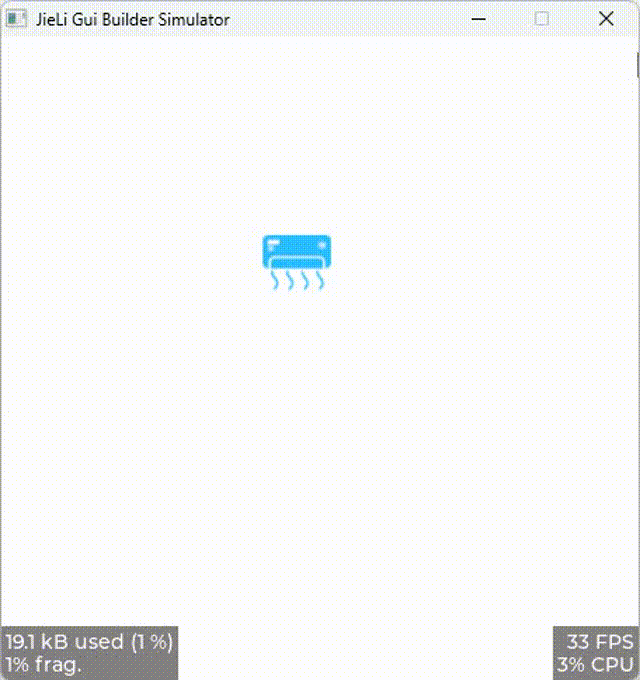图片按钮
图片按钮和按钮控件类似,但是图片按钮可以设置多个图片,根据不同状态显示不同图片。
预览
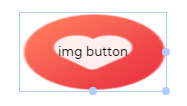
属性
| Property | Description |
|---|---|
| Text | 文本 |
| Middle Released Image | 中间释放后图片 |
| Middle Pressed Image | 中间按下时图片 |
| Middle Checked Released Image | 中间选中释放后图片 |
| Middle Checked Pressed Image | 中间选中按下时图片 |
| Left Released Image | 左侧释放后图片 |
| Left Pressed Image | 左侧按下时图片 |
| Left Checked Released Image | 左侧选中释放后图片 |
| Left Checked Pressed Image | 左侧选中按下时图片 |
| Right Released Image | 右侧释放后图片 |
| Right Pressed Image | 右侧按下时图片 |
| Right Checked Released Image | 右侧选中释放后图片 |
| Right Checked Pressed Image | 右侧选中按下时图片 |
图片按钮支持设置按键的左、中、右三个部分的图片,中间部分的图片将根据对象的宽度平铺显示,如果没有设置左、右部分的图片,则中间部分的图片将填充整个控件。
提示
- 图片按钮的高度将根据图片的高度进行调整,在调用
lv_imgbtn_set_src、lv_imgbtn_set_state时,和触发LV_EVENT_PRESSED、LV_EVENT_RELEASED、LV_EVENT_PRESS_LOST事件后,会根据中间图片的高度调整控件的高度。 - 当调用
lv_imgbtn_set_src时,如果没有设置中间部分,那么设置了左、右部分的图片将会被忽略。
样式
| Style | Part | Description |
|---|---|---|
| Image Recolor | Main | 图片遮罩颜色 |
| Image Recolor Opaque | Main | 图片遮罩颜色,不透明 |
| Opaque | Main | 图片透明度 |
控件支持的绑定属性
| Property | Type | Description | Sync Mode |
|---|---|---|---|
| Text | char * | OneWayModelToView | |
| Toogle | bool | OneWayModelToView |
多国语言
支持设置多国语言的属性:
- Text
使用
将一个按钮图片剪切分成三部分。
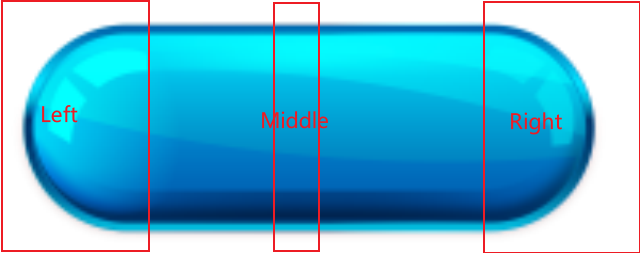
为控件分别设置左、中、右三个部分释放后的图片,复制拷贝图片按钮控件,并修改其宽度,中间部分的图片会根据控件的宽度进行平铺显示。
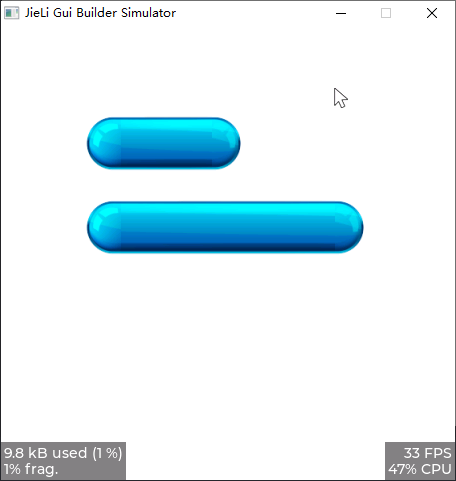
为控件增加按下状态的图片,在按下时,图片会切换为按下状态的图片。
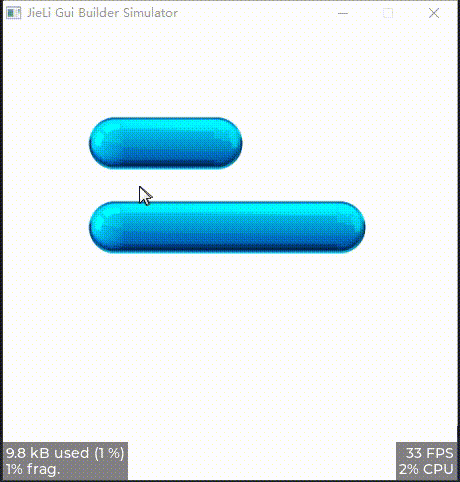
增加一个按钮,为其增加Clicked事件,目标对象为图片按钮,启用伸缩动画。 为图片按钮增加外边框样式,运行后,点击按钮,图片按钮的尺寸会慢慢变化,当按下图片按钮时,图片按钮的高度会自动调整为图片的高度。
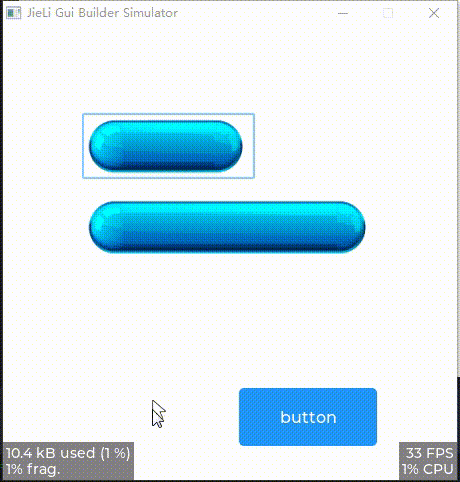
图片按钮
放置图片按钮控件后选中控件,点击+号设置图片。
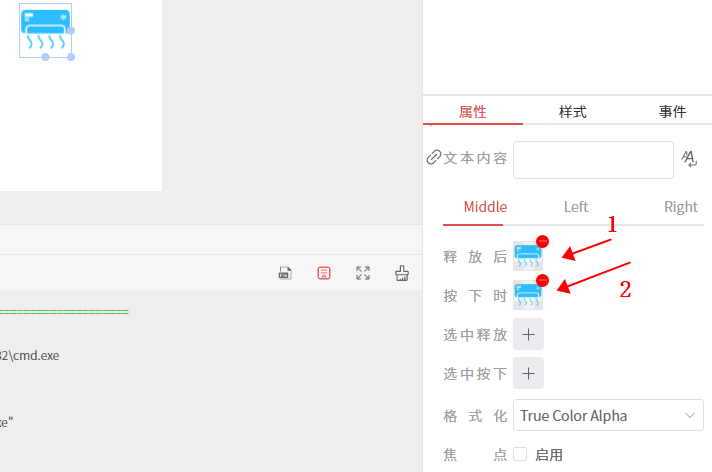
在样式处更改状态为PRESSED,并修改遮罩颜色从而实现按下按钮时的按钮变暗的点击效果。
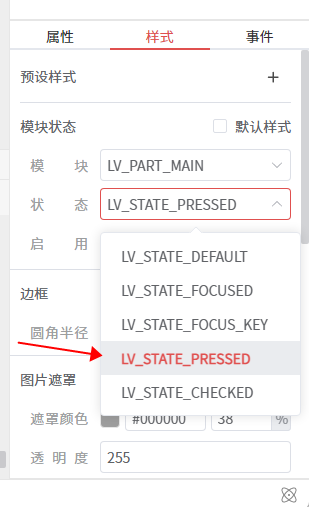
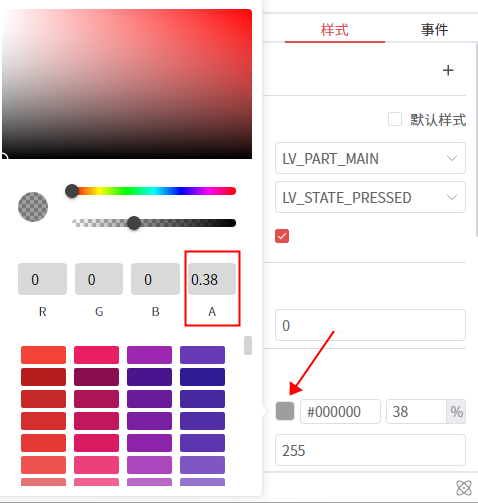
仿真效果,按下时图片变暗,松开恢复正常。